Cum să utilizați AnVir task manager
Cum să utilizați task manager AnVir. După instalarea task manager AnVir rula dintr-o comandă rapidă pe desktop. Deschideți fereastra principală a aplicației
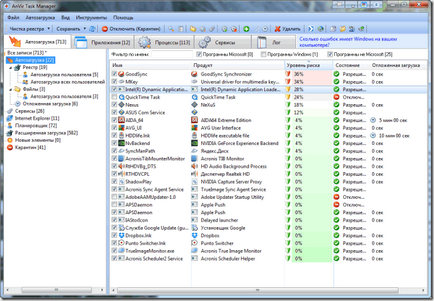
Fila „Startup“, se împarte în două părți.
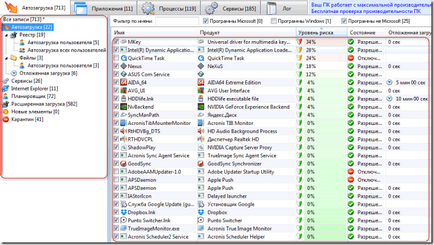
Pe partea stângă avem este zona în care pornire spațiu pictat, iar cifrele arată cât de mult avem în aceste locuri înregistrări. Selectați orice element din stânga. pe partea dreaptă veți vedea un aspect detaliat al tuturor înregistrărilor de pornire în acest moment. Apoi vizualizați alternativ programul live cu noi în pornire și debifați inutile, pentru a le elimina de la pornire. Pe partea stângă în partea de jos a elementului cu numele „Carantina“ ne arată cât de multe programe pe care le-am eliminat de la pornire. Dacă vrem să eliminați complet intrarea de pornire, apoi selectați-l și apăsați tasta Del de pe tastatură. Cred că aici principiul este clar.
Jumătate am descărcat mașina noastră, și să accelereze portbagajul unui calculator la pornire. Vom fi doar în cazul în care permisul de muncă de zi cu zi, sau de a interzice intrările de pornire care va prinde task manager AnVir.
Acum, operațiunea principală de zi cu zi a programului, atunci când nu ne-am atins chiar managerul ei sarcină AnVir rulează în liniște în fundal a sistemului nostru. Odată ce un fișier care încearcă să ajungă la punerea în funcțiune, fără știrea noastră, task manager AnVir-l apucă de ureche. și ne va trage pe desktop ca acest mesaj.
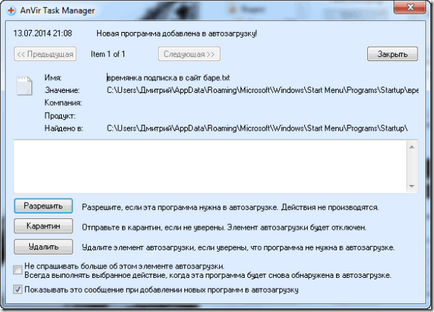
Și atunci este de până la noi soarta acestui fișier, se va ajunge la pornire sau nu. Sau ne închidem tot drumul înapoi.
Trei butoane pentru a lua o decizie: „autorizație“ „carantină“ și „Delete“ butoanele de pe fiecare față a semnat acțiunile lor.
Observați cele două fad de mai jos unde putem pune o căpușă. Dacă am pus o bifă în „Nu mă întreba mai multe despre elementele de pornire“ și faceți clic pe lângă pentru a șterge. Apoi, fișierul nu va fi niciodată griji noi. Când încercările sale de a intra în pornire, task manager AnVir îl va șterge în mod automat. Nu ne deranjează prea multe întrebări.
Un pic mai vorbi despre pictogramele din tava de sistem de lângă ceas.
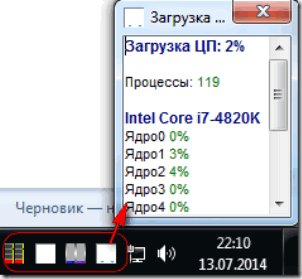
Așa cum am spus, sunt necesare aceste pictograme pentru a monitoriza sistemele noastre. Ele sunt utile pentru noi că vom vedea întotdeauna sarcina procesorului pe ele. RAM, unitatea de boot greu și încărcați rețeaua de canale. Pentru mai multe informații faceți clic pe pictograma în care dorim să obțină informații. In imagine, am dat click pe icoana, care monitorizează procesorul, și a obține un aspect detaliat al nucleelor de congestie.
La locul de muncă nu am calculator este foarte puternic. Când începe să încetinească, plătesc doar o atenție la aceste icoane, și a vedea imediat freca. Dacă, de exemplu, procesorul este plin, apoi făcând clic pe pictograma procesorului este afișat imediat dând programul CPU principal. iar în cazul în care acest proces nu este atât de important pentru mine, atunci eu omor această problemă și să obțină calculator bodrenky.
Asta este tot. Vei fi rulat o singură dată în patru secțiuni: „Setare“, „Introducere în interfața“, „tincturi“, „Cum să utilizați AnVir task manager». Și această cunoaștere va fi de ajuns, care ar fi controlat cu ușurință de pornire manager de «AnVir task manager»!